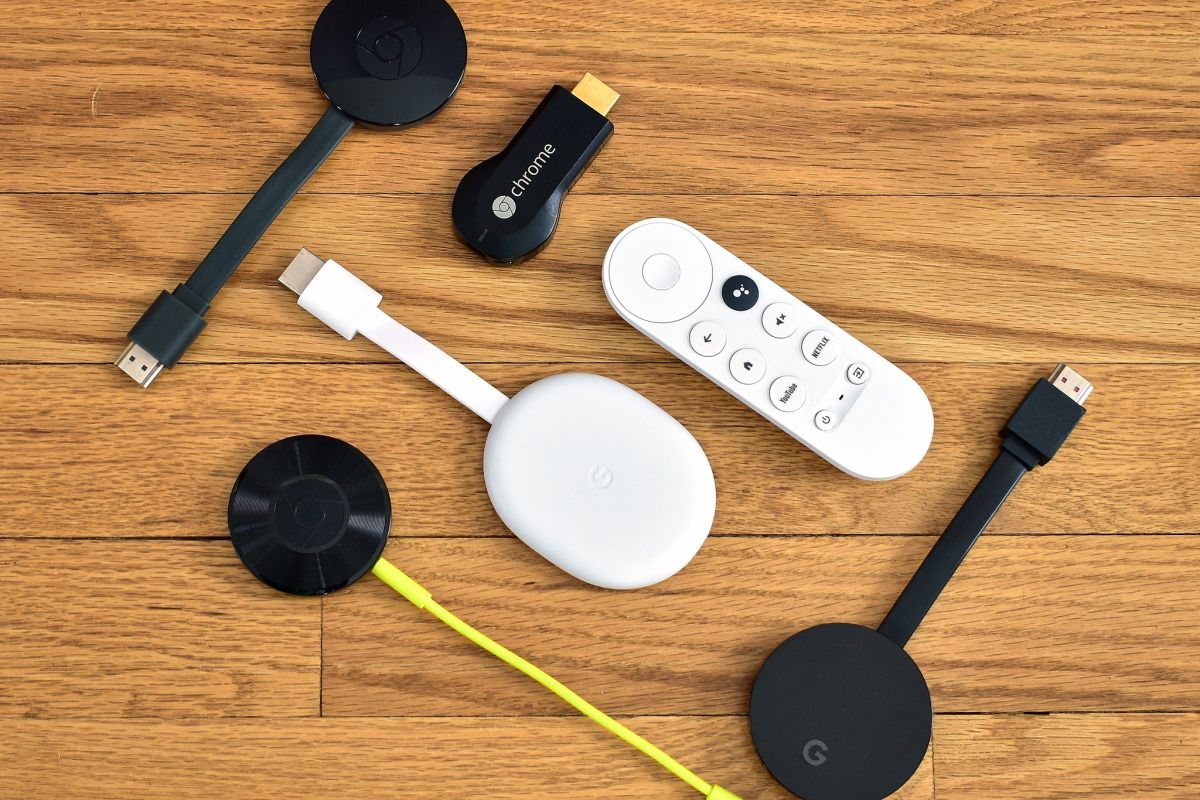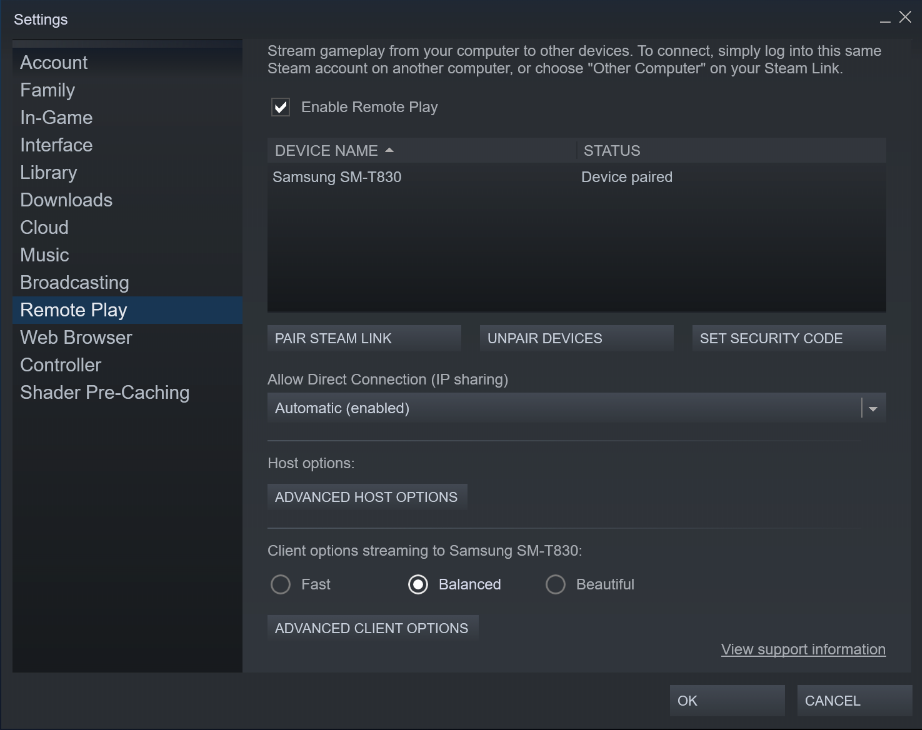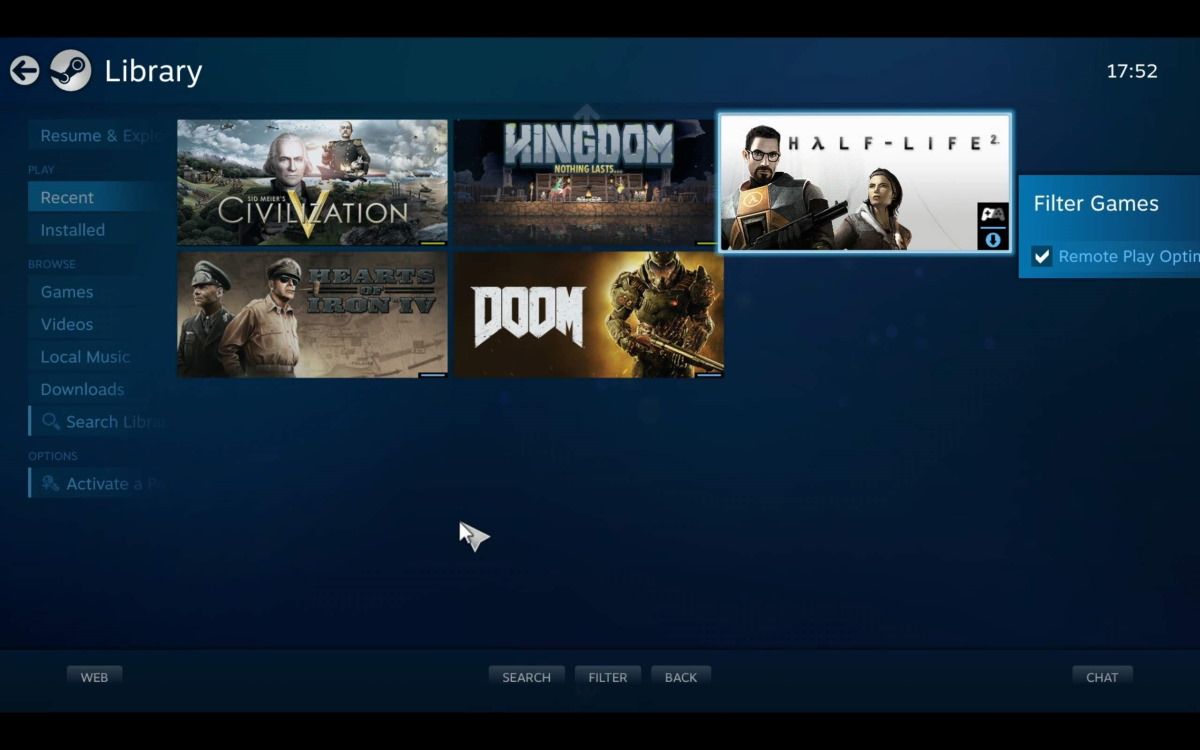Vous voulez jouer à vos jeux PC préférés sur votre téléviseur ? Avec cette énorme bibliothèque de jeux, utiliser un ordinateur Windows, macOS ou Linux comme une quasi-console de jeux est logique. D’autant plus que les manettes de vos consoles de jeux préférées sont compatibles avec les systèmes d’exploitation de bureau.
Mais il y a souvent un problème : votre PC est dans une pièce, et votre télévision dans une autre. Il n’est pas pratique de faire passer un long câble HDMI entre les deux pièces. La solution consiste à diffuser les jeux de votre ordinateur vers votre téléviseur via votre réseau domestique.
Ici, nous allons vous guider à travers les différentes méthodes de diffusion de jeux PC vers un téléviseur.
Diffusion en continu d’un PC vers une télévision dans n’importe quelle pièce
Vous disposez actuellement de quatre options pour diffuser des jeux vidéo depuis un ordinateur de bureau ou un ordinateur portable vers un téléviseur :
- Un Miracast et un HDMI sans fil
- Diffuser des jeux sur une télévision avec Chromecast
- Construire un boîtier Raspberry Pi Steam Link pour diffuser des jeux de PC à la télévision
- Diffusez vos jeux PC sur une télévision intelligente ou un décodeur.
Nous les avons classés par ordre croissant d’efficacité. Ainsi, si l’utilisation d’un dongle Miracast vous permettra de diffuser un jeu PC sur votre téléviseur, il ne sera pas aussi réactif que Nvidia GameStream ou le jeu à distance Steam.
1. Diffusion de jeux sur la télévision avec Miracast et HDMI sans fil
Vous trouverez plusieurs systèmes HDMI sans fil disponibles qui sont compatibles avec les systèmes d’exploitation de bureau. L’interface HDMI sans fil permet la transmission de signaux audio et vidéo entre deux appareils, rendant ainsi possibles les autres technologies de cette liste.
Les premiers dispositifs HDMI sans fil (tels que ceux utilisant le WiDi d’Intel et le Wireless Display d’AMD) ont été remplacés par Miracast. Miracast est la norme pour les connexions sans fil. Grâce à la prise en charge de Windows, vous pouvez diffuser des jeux depuis votre PC ou votre ordinateur portable vers votre téléviseur via un dongle compatible.
Plusieurs fabricants de téléviseurs intelligents incluent également la prise en charge de Miracast. Il est donc possible que vous puissiez diffuser des jeux sur votre téléviseur sans avoir à dépenser de l’argent pour un dongle Miracast. Si vous avez besoin d’un dongle, il est généralement disponible pour moins de 100 $.
2. Diffuser un jeu PC sur la télévision via Chromecast
Si votre PC et votre Google Chromecast sont connectés au même réseau, vous pouvez diffuser votre ordinateur de bureau sur votre téléviseur. Tout ce qui est en cours d’exécution sur votre ordinateur, y compris les jeux, peut être diffusé sur la télévision.
Pour que cela fonctionne, vous devez utiliser Google Chrome sur le PC. Vous devez vous connecter à l’aide du même compte que celui associé au dispositif Chromecast. Pour ce faire :
- Allumez votre téléviseur
- Sélectionnez l’entrée HDMI à laquelle le Chromecast est connecté.
- Sur votre PC, chargez le navigateur Chrome et vérifiez que vous êtes connecté.
- Maintenant minimiser la fenêtre du navigateur
- Lancez le jeu que vous souhaitez diffuser sur votre téléviseur.
- Revenez au navigateur Chrome et ouvrez la fenêtre menu
- Sélectionnez Cast
- Dans la fenêtre pop-up, cliquez sur le menu déroulant Sources et sélectionnez Bureau
- Cliquez sur le nom du périphérique Chromecast pour lancer la diffusion
- Pour terminer, cliquez sur le bouton Cast dans le navigateur pour vous déconnecter.
L’avantage de cette méthode est qu’elle fonctionne sur tout système utilisant Google Chrome. Cependant, elle n’est pas sans défaut.
Même si cette méthode permet de diffuser sans effort des jeux d’un ordinateur vers votre téléviseur, le décalage est terrible. Même la diffusion d’un jeu de stratégie piloté par la souris sur un réseau sans fil 5 GHz vers un Chromecast Ultra connecté à Ethernet entraîne un décalage notable.
N’oubliez pas non plus que Chrome utilise beaucoup de RAM à lui tout seul, et qu’il n’est donc pas idéal de l’avoir ouvert pendant le jeu, surtout si vous avez un ordinateur de qualité inférieure. En résumé, le Chromecast est parfait pour les spectateurs, mais moins efficace pour les joueurs.
3. Utilisez Steam Link pour diffuser des jeux PC en streaming sur un téléviseur
Steam Link est un produit de la plateforme de distribution de jeux massivement populaire Steam, et vous pouvez l’utiliser pour diffuser des jeux PC en streaming sur une télévision ou d’autres appareils compatibles.
Chaque jeu de la bibliothèque Steam peut être diffusé en continu à l’aide de Steam Link, créant ainsi votre propre console de jeux virtuelle. Suivez donc les étapes suivantes pour commencer à utiliser Steam Link :
- Commencez par ouvrir Steam sur votre PC.
- Ouvrez Steam > ; Paramètres
- Sélectionnez Lecture à distancepuis vérifiez Activer la lecture à distance
À ce stade, vous êtes prêt à coupler un appareil compatible avec Steam Link à l’application de bureau Steam. Mais quel appareil allez-vous utiliser ? C’est là que les choses se compliquent.
Si vous avez la chance de posséder une Smart TV Samsung ou Sony compatible, vous pouvez télécharger l’application Steam Link et l’utiliser pour diffuser des jeux PC sur votre téléviseur. En outre, les propriétaires d’une Shield TV NVIDIA peuvent diffuser des jeux PC via Steam Link. Cependant, c’est leur meilleure option maintenant que NVIDIA GameStream n’existe plus.
Mais que faire si vous ne disposez pas de ces appareils ? Eh bien, vous pouvez utiliser un Raspberry Pi abordable pour diffuser des jeux PC. Pour moins de 50 dollars, vous pouvez acheter un ordinateur monocarte qui peut se connecter à votre téléviseur en tant que boîtier Steam Link dédié.
L’alternative est un boîtier Steam Link. Cependant, comme il s’agit de dispositifs abandonnés, ils sont rares et incroyablement chers.
Quel que soit le dispositif que vous utilisez, une fois qu’il est configuré et prêt, vous devrez coupler le dispositif Steam Link à votre PC. Pour ce faire :
- Dans Steam > ; Settings > ; Remote Play, cliquez sur Paire de liens Steam
- Sur l’appareil distant, allez dans Paramètres > ; Ordinateur
- Ici, sélectionnez votre PC de jeu (utilisez Rescan si elle n’apparaît pas)
- Retournez à l’écran Steam Link et appuyez sur Commencer à jouer
- L’appareil distant affichera un code PIN. Saisissez-le dans Steam sur votre PC lorsque vous y êtes invité.
- La connexion sera alors établie, et vous pourrez jouer à des jeux Steam sur votre téléviseur.
Assurez-vous qu’un contrôleur de jeu est connecté à votre Steam Link. Pour de meilleurs résultats, assurez-vous que votre boîtier Steam Link est connecté à votre routeur réseau avec un câble Ethernet.
4. Utiliser Steam Remote Play sur votre téléviseur
Vous voulez savoir comment jouer à des jeux Steam sur une télévision sans matériel supplémentaire ?
Avec un PC fonctionnant sous Steam, vous pouvez diffuser des jeux PC sur une Smart TV ou tout autre appareil utilisant Apple TV ou Android TV.
Certains fabricants de téléviseurs intelligents comme Sony et Samsung proposent Steam Link parmi les applications. Vous pouvez utiliser des boîtiers Apple TV ou Android TV si votre téléviseur ne prend pas en charge Steam Link de manière native. Et si c’est hors de votre budget, vous pouvez construire un boîtier TV Android avec un Raspberry Pi.
Quelle que soit la méthode que vous utilisez, commencez par suivre les étapes de la section précédente pour configurer Steam pour le streaming. Une fois que c’est fait, installez Steam Link sur votre Smart TV ou sur votre Apple TV ou Android TV box.
Vous savez maintenant comment diffuser des jeux Steam et y jouer sur une télévision. Avec une manette de jeu couplée à votre PC par Bluetooth, il est temps de vous amuser.
Télécharger : Steam Link pour Apple TV | Android TV (Gratuit)
Quel est le meilleur moyen de diffuser des jeux PC sur la télévision ?
Bien que vous disposiez de plusieurs options pour diffuser des jeux PC sur votre téléviseur, nous pensons que Steam est la méthode la plus pratique. Cette méthode est la plus adaptée si vous avez un budget limité et que vous possédez une Smart TV, une Apple TV ou un boîtier TV Android.
Toutefois, si vous préférez avoir le contrôle total de votre matériel, la construction d’une boîte Steam Link avec Raspberry Pi serait plus appropriée.
Bien que les dongles Miracast et Chromecast soient bons pour les spectateurs, ils ne sont pas parfaits pour les jeux à proprement parler en raison du décalage qu’ils introduisent. De plus, vous ne pouvez pas diffuser de manière fiable les jeux Steam sur votre téléviseur avec ces dispositifs.